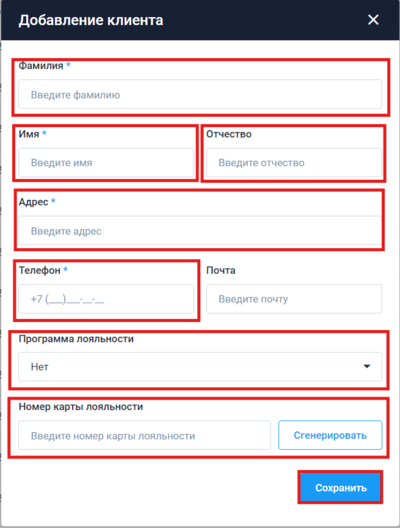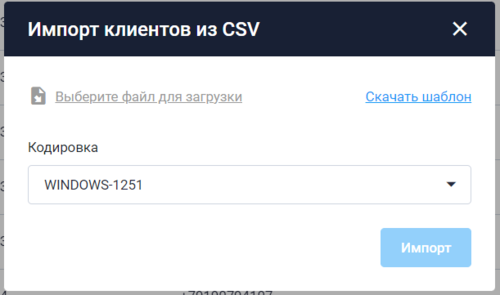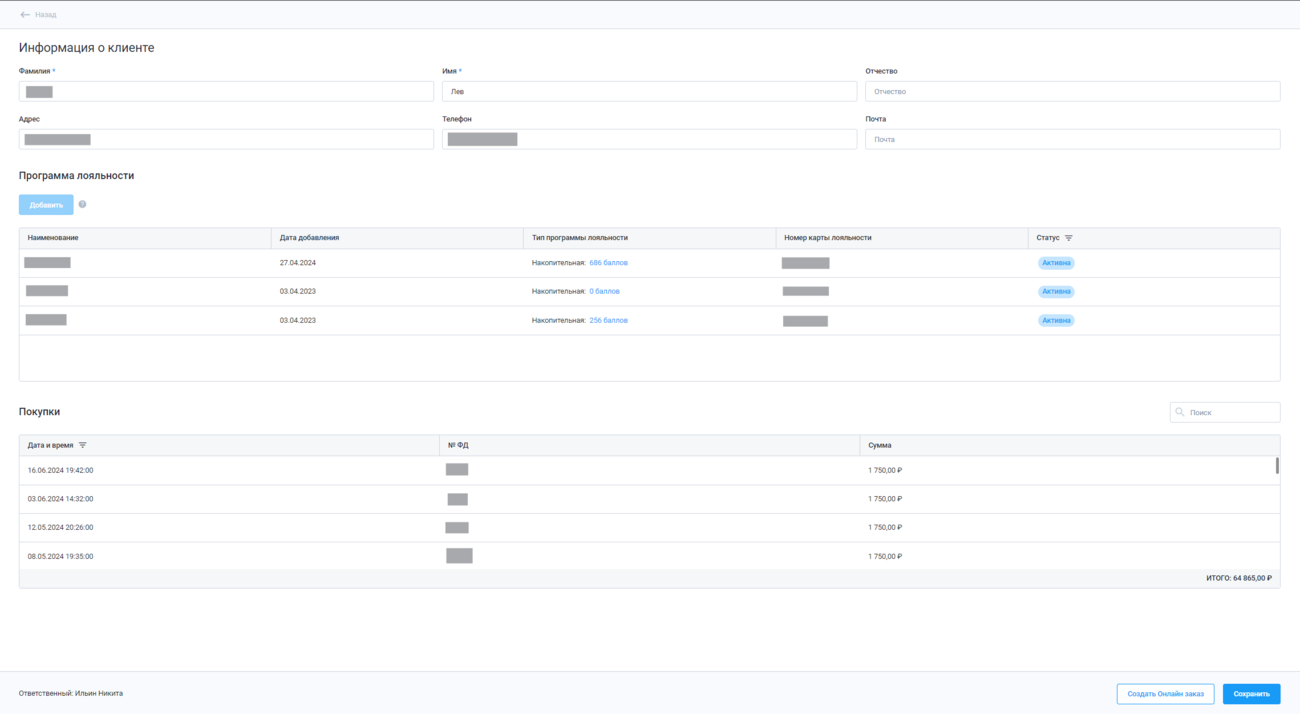Работа с клиентами: различия между версиями
м |
|||
| (не показаны 2 промежуточные версии этого же участника) | |||
| Строка 1: | Строка 1: | ||
[[Файл:Добавление | [[Файл:Клиенты (общий вид на раздел).png|thumb|900px|'''Раздел Клиенты''']] | ||
[[Файл:Добавление клиента.png|thumb|400px|'''Добавление нового клиента''']] | |||
Подраздел '''Клиенты''' предназначен для ведения учета клиентов организации. | Подраздел '''Клиенты''' предназначен для ведения учета клиентов организации. | ||
| Строка 8: | Строка 9: | ||
Подраздел представлен в виде таблицы со списком текущих клиентов организации.<br> | Подраздел представлен в виде таблицы со списком текущих клиентов организации.<br> | ||
Табличная часть содержит в себе следующую информацию: | Табличная часть содержит в себе следующую информацию: | ||
* ФИО | * "ФИО" - ФИО клиента; | ||
* Телефон клиента в формате +7(ххх)ххх-хх-хх | * "Дата регистрации" - дата добавления клиента; | ||
* Электронная почта клиента | * "Телефон" - телефон клиента в формате +7(ххх)ххх-хх-хх; | ||
* | * " Почта" - Электронная почта клиента; | ||
* сумма накопленных баллов по программам лояльности организации | * "Карты" - номера карт лояльности клиента; | ||
* "Баллы" - сумма накопленных баллов по [[Программа лояльности в Личном кабинете|''программам лояльности организации'']] | |||
* "Ответственный" - пользователь добавивший клиента; | |||
Также в подразделе предусмотрена система фильтров для более удобного поиска. | Также в подразделе предусмотрена система фильтров для более удобного поиска. | ||
| Строка 18: | Строка 21: | ||
Для создания нового клиента, совершите следующие действия: | Для создания нового клиента, совершите следующие действия: | ||
* Перейдите в подраздел '''Лояльность → Клиенты''' | |||
* Перейдите в подраздел ''' | |||
* Нажмите на кнопку '''''Добавить''''' | * Нажмите на кнопку '''''Добавить''''' | ||
* Во всплывающем окне укажите: | * Во всплывающем окне укажите: | ||
| Строка 28: | Строка 30: | ||
** Телефон клиента в формате +7(ххх)ххх-хх-хх (обязательно) | ** Телефон клиента в формате +7(ххх)ххх-хх-хх (обязательно) | ||
** Электронную почту клиента | ** Электронную почту клиента | ||
** В поле | ** В поле '''Программа лояльности''' можно сразу добавить клиента в одну из программ, для этого выберите и нажмите на нее | ||
** В поле '''Номер карты лояльности''' добавьте уже существующий номер карты или нажмите кнопку '''''Сгенерировать''''' и в поле отобразится номер новой карты лояльности | ** В поле '''Номер карты лояльности''' добавьте уже существующий номер карты или нажмите кнопку '''''Сгенерировать''''' и в поле отобразится номер новой карты лояльности | ||
* Проверьте корректность указанных данных и нажмите кнопку '''''Сохранить''''' | * Проверьте корректность указанных данных и нажмите кнопку '''''Сохранить''''' | ||
| Строка 37: | Строка 39: | ||
<br clear="all"/> | <br clear="all"/> | ||
= Загрузка/Выгрузка списка клиентов в CSV = | == Загрузка/Выгрузка списка клиентов в CSV == | ||
[[Файл:Импорт клиентов | [[Файл:Импорт клиентов.png|thumb|500px|'''Загрузка клиентов''']] | ||
Для удобства заполнения таблицы с текущими клиентами организации в Личном кабинете '''БИФИТ Бизнес''' предусмотрена возможность загрузки списка клиентов через CSV файл. Также при необходимости в системе предусмотрена выгрузка списка клиентов организации в CSV-файле. | Для удобства заполнения таблицы с текущими клиентами организации в Личном кабинете '''БИФИТ Бизнес''' предусмотрена возможность загрузки списка клиентов через CSV файл. Также при необходимости в системе предусмотрена выгрузка списка клиентов организации в CSV-файле. | ||
| Строка 94: | Строка 96: | ||
{{Note|'''''Примечание'''''<br> | {{Note|'''''Примечание'''''<br> | ||
* Важно учесть некоторые особенности загрузки программ лояльности, карт лояльности и баллов [[Программа лояльности в Личном кабинете#Накопительная|Накопительной программы лояльности]]: | * Важно учесть некоторые особенности загрузки программ лояльности, карт лояльности и баллов [[Программа лояльности в Личном кабинете#Накопительная|''Накопительной программы лояльности'']]: | ||
** Если номер загружаемой карты лояльности уже привязан к определенному клиенту, то при загрузке будет проведена перепривязка к указанному в CSV файле клиенту. | ** Если номер загружаемой карты лояльности уже привязан к определенному клиенту, то при загрузке будет проведена перепривязка к указанному в CSV файле клиенту. | ||
** Если номер загружаемой карты лояльности уже привязан к определенной программе лояльности, то при загрузке будет проведена перепривязка к указанному в CSV файле LOYALTY_ID. | ** Если номер загружаемой карты лояльности уже привязан к определенной программе лояльности, то при загрузке будет проведена перепривязка к указанному в CSV файле LOYALTY_ID. | ||
| Строка 103: | Строка 105: | ||
|800}} | |800}} | ||
== Дополнительная информация о клиенте == | |||
[[Файл:Дополнительная информация о клинете.png|мини|1300px| Дополнительная информация о клиенте]] | |||
Кликнув по клиенту, вы перейдете в карточку клиента, в которой вы можете увидеть всю информацию о клиенте. Его ФИО, адрес, телефон, почту, программы лояльности в которых клиент участвует, даты добавления в эти программы, тип программы лояльности, статус этой программы лояльности, а так же даты покупок совершенных клиентом, чеки этих покупок и сумму чека. | |||
Из раздела так же можно создать [[Работа с заказами в Личном кабинете|'''''онлайн-заказ''''']] для данного клиента. Для это надо нажать кнопку "Создать Онлайн заказ" в правом нижнем углу; | |||
Текущая версия на 18:08, 23 июня 2024
Подраздел Клиенты предназначен для ведения учета клиентов организации.
Подраздел представлен в виде таблицы со списком текущих клиентов организации.
Табличная часть содержит в себе следующую информацию:
- "ФИО" - ФИО клиента;
- "Дата регистрации" - дата добавления клиента;
- "Телефон" - телефон клиента в формате +7(ххх)ххх-хх-хх;
- " Почта" - Электронная почта клиента;
- "Карты" - номера карт лояльности клиента;
- "Баллы" - сумма накопленных баллов по программам лояльности организации
- "Ответственный" - пользователь добавивший клиента;
Также в подразделе предусмотрена система фильтров для более удобного поиска.
Для создания нового клиента, совершите следующие действия:
- Перейдите в подраздел Лояльность → Клиенты
- Нажмите на кнопку Добавить
- Во всплывающем окне укажите:
- Фамилию (обязательно)
- Имя (обязательно)
- Отчество
- Адрес (обязательно)
- Телефон клиента в формате +7(ххх)ххх-хх-хх (обязательно)
- Электронную почту клиента
- В поле Программа лояльности можно сразу добавить клиента в одну из программ, для этого выберите и нажмите на нее
- В поле Номер карты лояльности добавьте уже существующий номер карты или нажмите кнопку Сгенерировать и в поле отобразится номер новой карты лояльности
- Проверьте корректность указанных данных и нажмите кнопку Сохранить
Загрузка/Выгрузка списка клиентов в CSV
Для удобства заполнения таблицы с текущими клиентами организации в Личном кабинете БИФИТ Бизнес предусмотрена возможность загрузки списка клиентов через CSV файл. Также при необходимости в системе предусмотрена выгрузка списка клиентов организации в CSV-файле.
Для загрузки CSV-файла со списком клиентов:
- В подразделе Клиенты нажмите на кнопку

- Во всплывающем окне нажмите на поле Выберите файл для загрузки и в открывшемся окне выберите CSV файл с клиентами на своем устройстве, нажмите кнопку Открыть.
- Укажите кодировку (по умолчанию WINDOWS-1251)
- Нажмите на кнопку Импорт
Для выгрузки CSV-файла со списком клиентов:
Ниже представлен пример CSV файла для загрузки в Личный кабинет БИФИТ Бизнес.
| Обозначение | CLIENT_ID | FIRST_NAME | LAST_NAME | PHONE | ADDRESS | CARD_NUMBER | LOYALTY_ID | SCORE | |
| Описание | ID клиента, который присваивается системой БИФИТ Бизнес | Имя клиента (Обязательное поле) | Фамилия клиента (Обязательное поле) | Номер телефона клиента в формате +7(ххх)ххх-хх-хх (Обязательное поле) | Адрес клиента (Обязательное поле) | Электронная почта клиента | Номер карты лояльности клиенты | ID программы лояльности | Количество накопленных баллов по программам лояльности "Накопительная" |
| Пример | 550087 | Иван | Иванов | 79999999999 | Москва, Нижняя первомайская 46 | Test@bifit.com | 3245232 | 17 | 111 |
- Важно учесть некоторые особенности загрузки программ лояльности, карт лояльности и баллов Накопительной программы лояльности:
- Если номер загружаемой карты лояльности уже привязан к определенному клиенту, то при загрузке будет проведена перепривязка к указанному в CSV файле клиенту.
- Если номер загружаемой карты лояльности уже привязан к определенной программе лояльности, то при загрузке будет проведена перепривязка к указанному в CSV файле LOYALTY_ID.
- Если номер загружаемой карты лояльности не привязан ни к одной Программе лояльности организации, то система выдаст ошибку загрузки "Загружаемой карты (#Карты) не существует"
- Если указан несуществующий CLIENT_ID, то система выдаст ошибку загрузки "Неизвестный Clientid"
- Если указывать баллы не для "Накопительной" программы лояльности, система выдаст ошибку загрузки "Задать баллы можно только для накопительной программы"
- Если за клиентом закреплено несколько программ лояльности, то в CSV-файле загрузки/выгрузки каждая программа лояльности и номер карты будут выделены в отдельный столбец с обозначением CARD_NUMBER_(1,2,3....) и LOYALTY_ID_(1,2,3....)
Дополнительная информация о клиенте
Кликнув по клиенту, вы перейдете в карточку клиента, в которой вы можете увидеть всю информацию о клиенте. Его ФИО, адрес, телефон, почту, программы лояльности в которых клиент участвует, даты добавления в эти программы, тип программы лояльности, статус этой программы лояльности, а так же даты покупок совершенных клиентом, чеки этих покупок и сумму чека.
Из раздела так же можно создать онлайн-заказ для данного клиента. Для это надо нажать кнопку "Создать Онлайн заказ" в правом нижнем углу;